Wraz z postępującą cyfryzacją, coraz więcej aspektów naszego życia przenosi się do przestrzeni online, a technologia stała się nieodłącznym elementem wykonywania pracy zawodowej, nawet w tradycyjnych biurach. Komputery i laptopy są teraz niezbędne, dlatego kluczowe jest, aby te narzędzia działały bez zarzutu. Co jednak zrobić, gdy Twoja bezprzewodowa klawiatura solarna Logitech K750 nagle przestanie reagować? Nie martw się, mamy dla Ciebie rozwiązanie! W tym artykule pokażemy Ci, jak zdiagnozować i naprawić problem z niedziałającym modelem K750. Zapraszamy do lektury!

Identyfikacja przyczyn problemów z Logitech K750
Zanim przystąpimy do rozwiązywania problemów, warto zrozumieć, co może być przyczyną nieprawidłowego działania klawiatury. Poniżej przedstawiamy najczęstsze powody:
- Niski poziom naładowania baterii: Klawiatura solarna może nie działać, jeśli nie została odpowiednio naładowana.
- Zmiana komputera: Przeniesienie odbiornika USB do innego urządzenia może powodować problemy z komunikacją.
- Zakłócenia sygnału: Inne urządzenia bezprzewodowe, takie jak głośniki czy monitory, mogą zakłócać połączenie.
- Zmiana portu USB: Przełączenie odbiornika USB na inny port może wywołać konflikt sterowników.
- Metalowa powierzchnia: Używanie klawiatury na metalowej powierzchni może negatywnie wpływać na jej działanie.
- Nieaktualne sterowniki: Ostatnie aktualizacje sterowników również mogą być źródłem problemów.
Zanim przejdziesz do bardziej zaawansowanych metod, wypróbuj najpierw te proste kroki, które często pomagają szybko rozwiązać problem:
-
Naładuj klawiaturę: Upewnij się, że bateria klawiatury jest naładowana. Może to być najprostsze rozwiązanie Twojego problemu.
-
Zdejmij klawiaturę z metalowej powierzchni: Sprawdź, czy działanie klawiatury nie jest zakłócane przez metalowe podłoże.
 Zdjęcie Sebastiana Banasiewicza na Unsplash
Zdjęcie Sebastiana Banasiewicza na Unsplash
-
Sprawdź na innym urządzeniu: Podłącz klawiaturę do innego komputera. Jeśli będzie działać, problem może leżeć po stronie Twojego komputera.
 Zdjęcie autorstwa Josepha Corteza na Unsplash
Zdjęcie autorstwa Josepha Corteza na Unsplash
-
Utrzymuj klawiaturę w zasięgu: Upewnij się, że klawiatura znajduje się w odpowiedniej odległości od odbiornika.
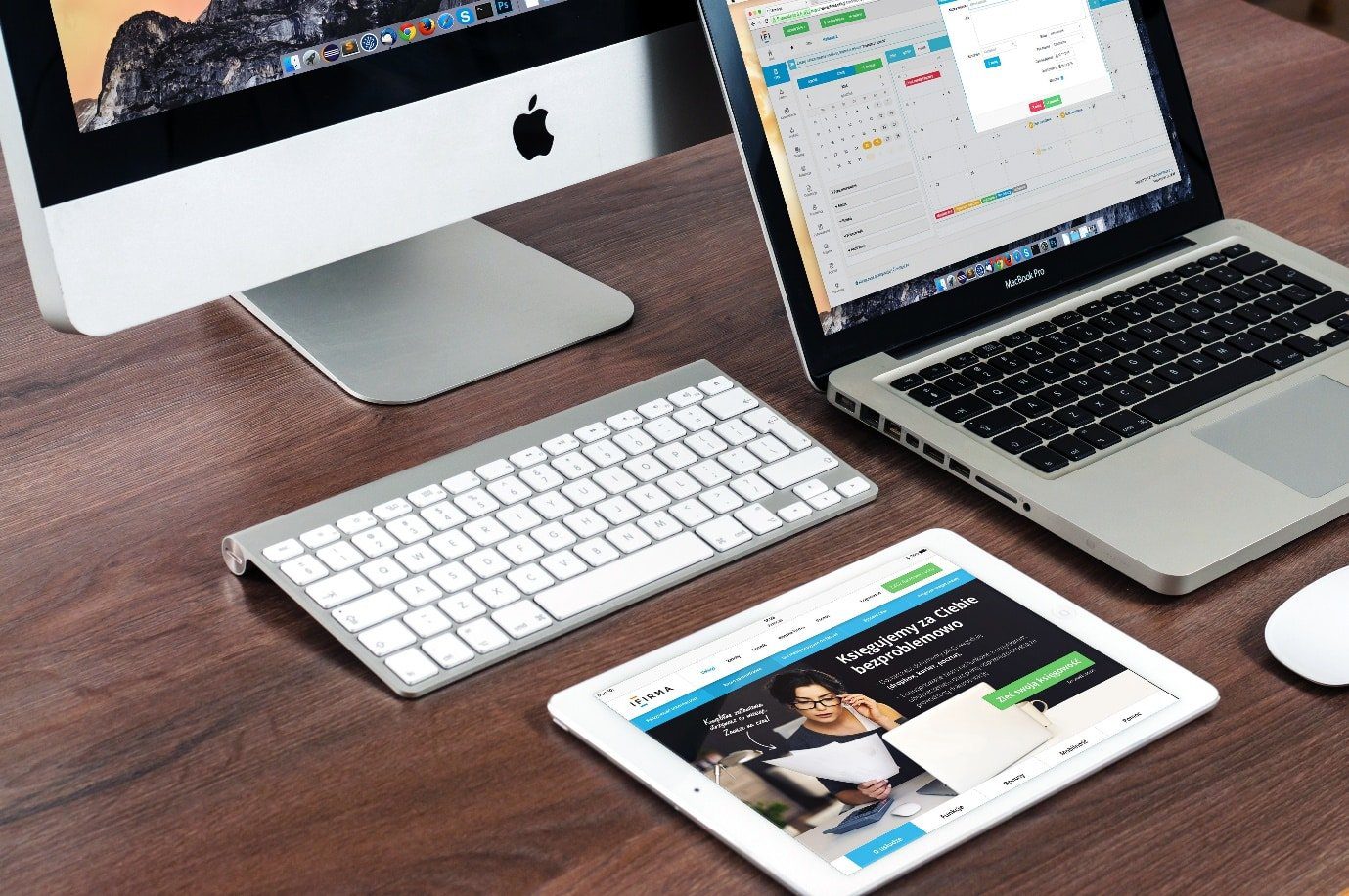 Zdjęcie z Pixabay
Zdjęcie z Pixabay
-
Zmień port USB: Podłącz odbiornik Unifying do innego portu USB.
 Zdjęcie: Michael Schwarzenberger z Pixabay
Zdjęcie: Michael Schwarzenberger z Pixabay
Jeśli powyższe metody nie przyniosły rezultatów, czas przejść do bardziej zaawansowanych rozwiązań.
Metoda 1: Restartowanie usługi interfejsu HID
Postępuj zgodnie z poniższymi krokami:
1. Wciśnij klawisz Windows, wpisz „Panel sterowania” i kliknij „Otwórz”.
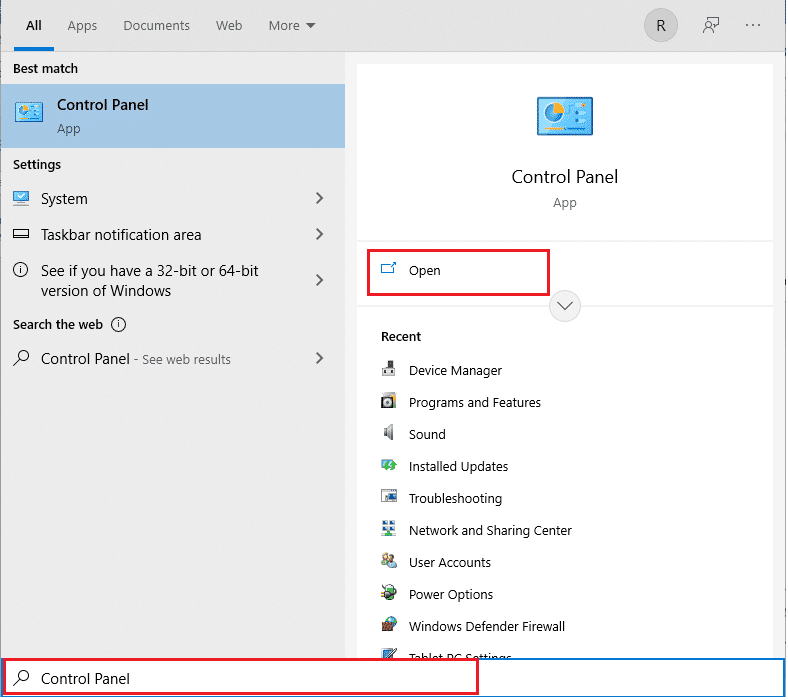
2. Wybierz „System i zabezpieczenia”.
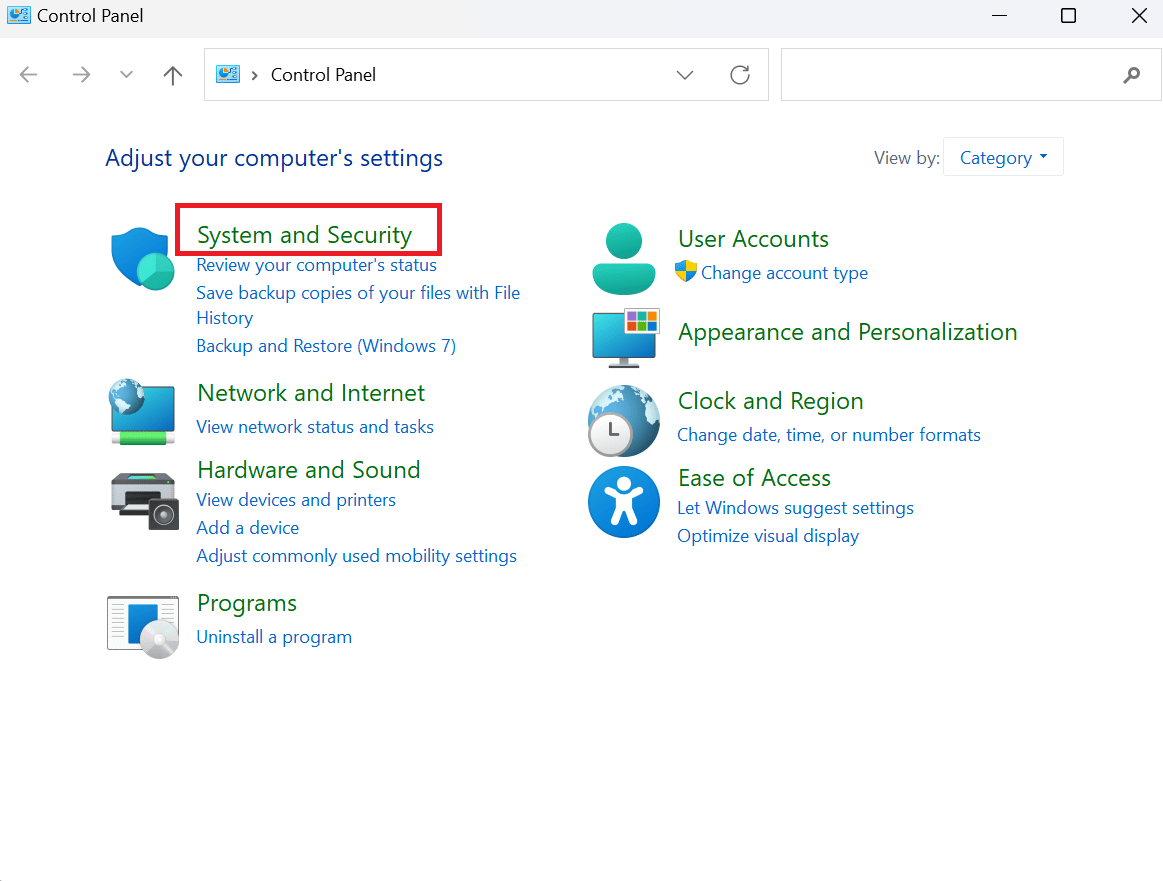
3. Przewiń w dół i kliknij „Narzędzia administracyjne”.
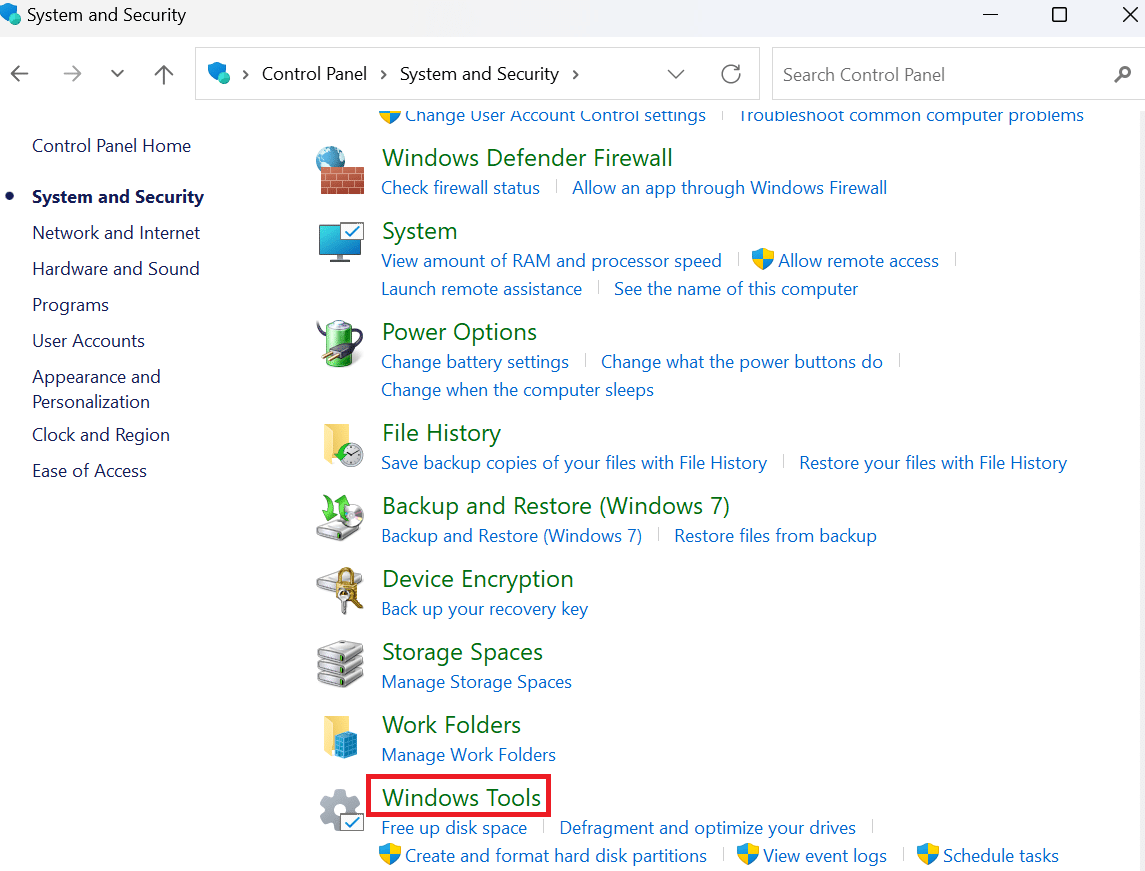
4. Wybierz „Usługi”.
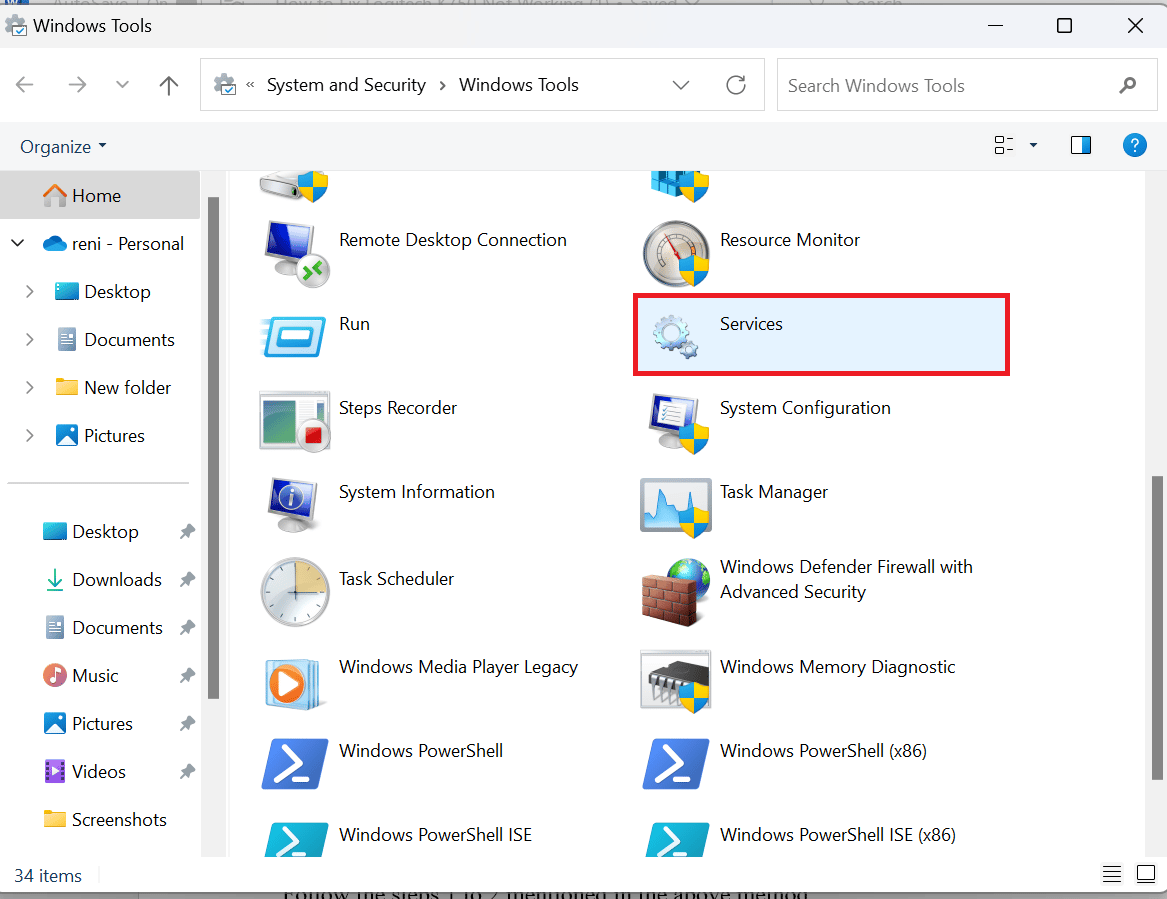
5. Znajdź na liście „Usługa urządzenia interfejsu HID”, kliknij ją prawym przyciskiem myszy.
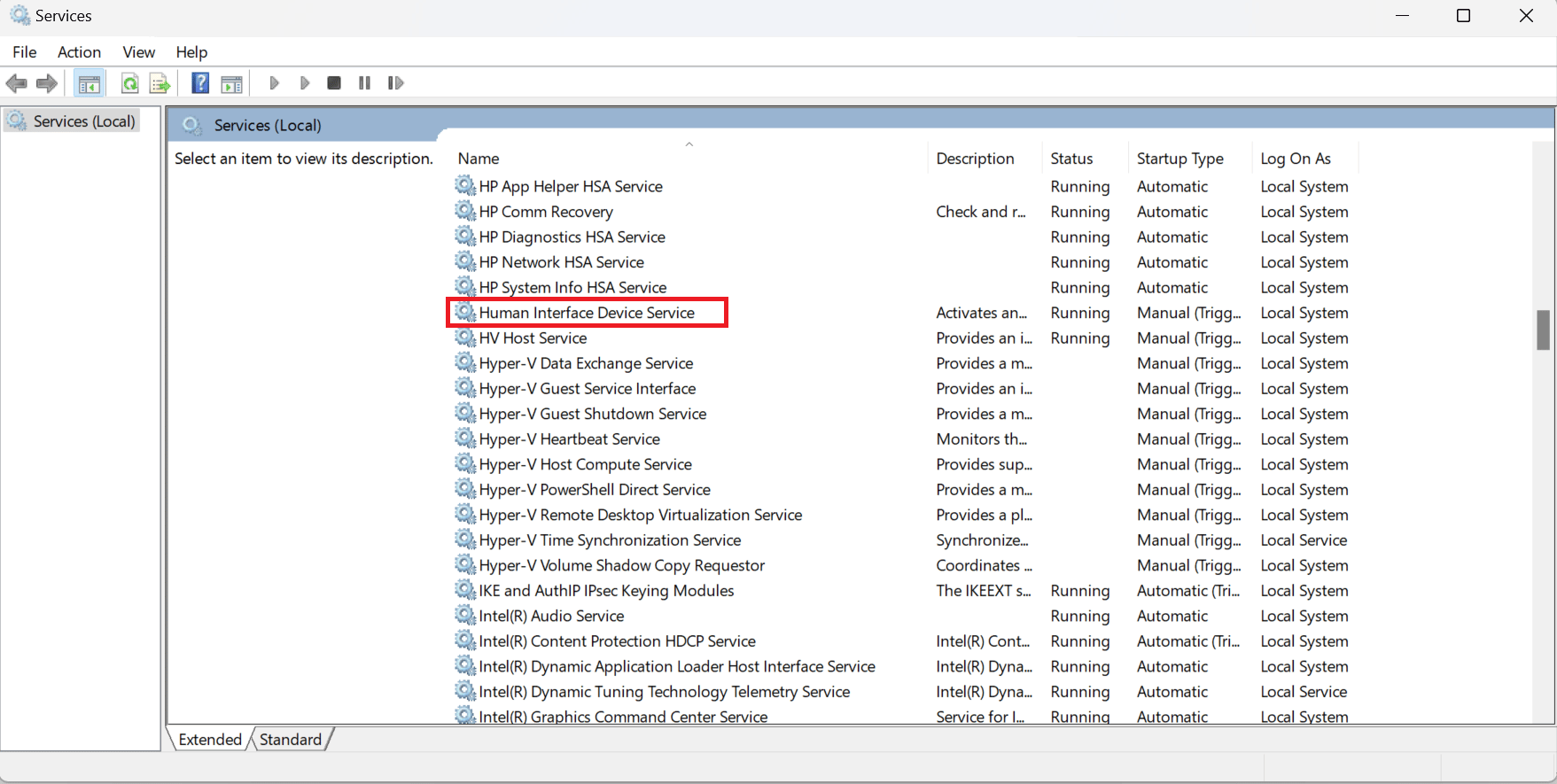
6. Wybierz „Uruchom ponownie” (jeśli usługa jest uruchomiona).
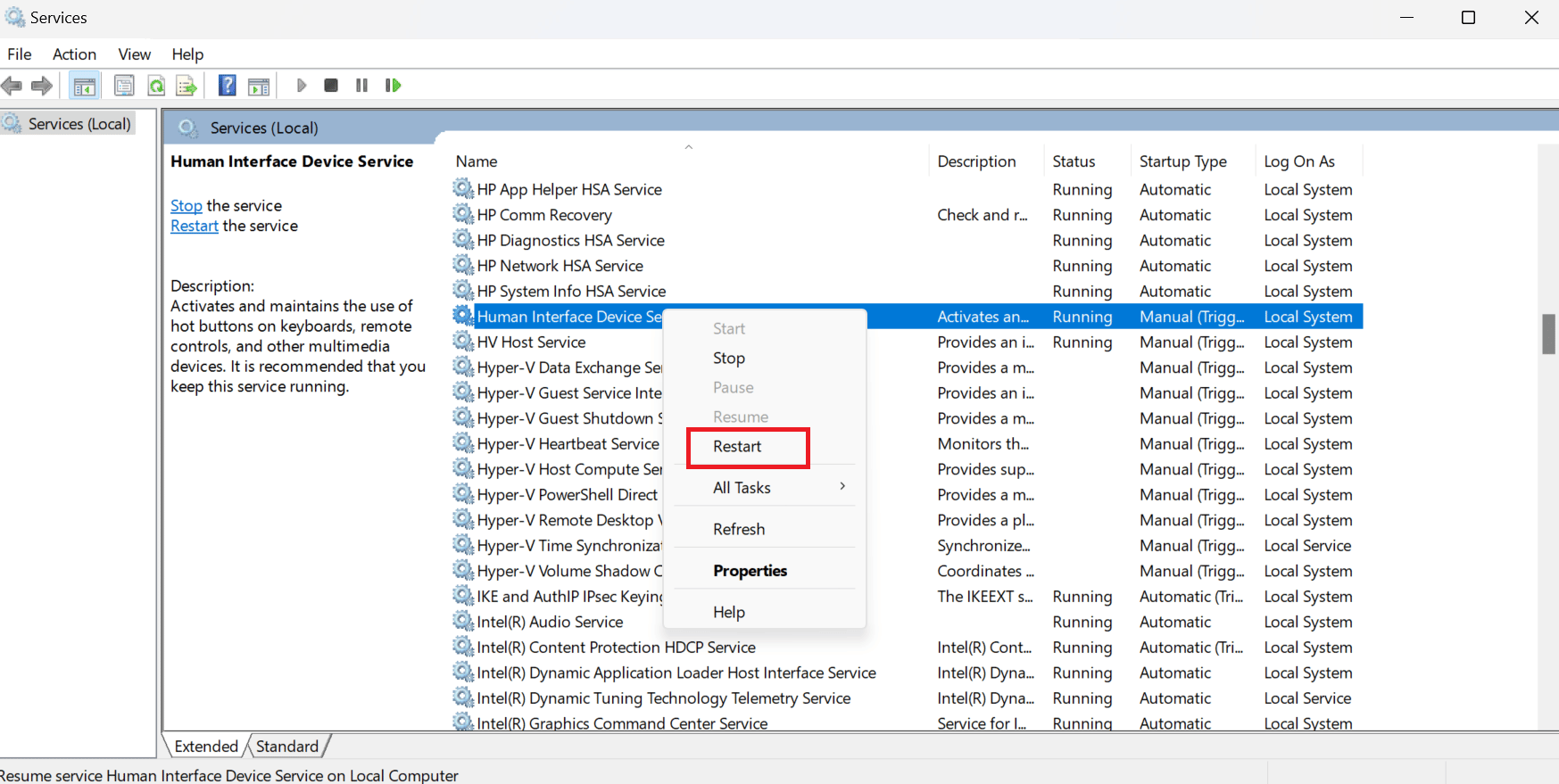
7. Po ponownym uruchomieniu usług, kliknij „Właściwości”.
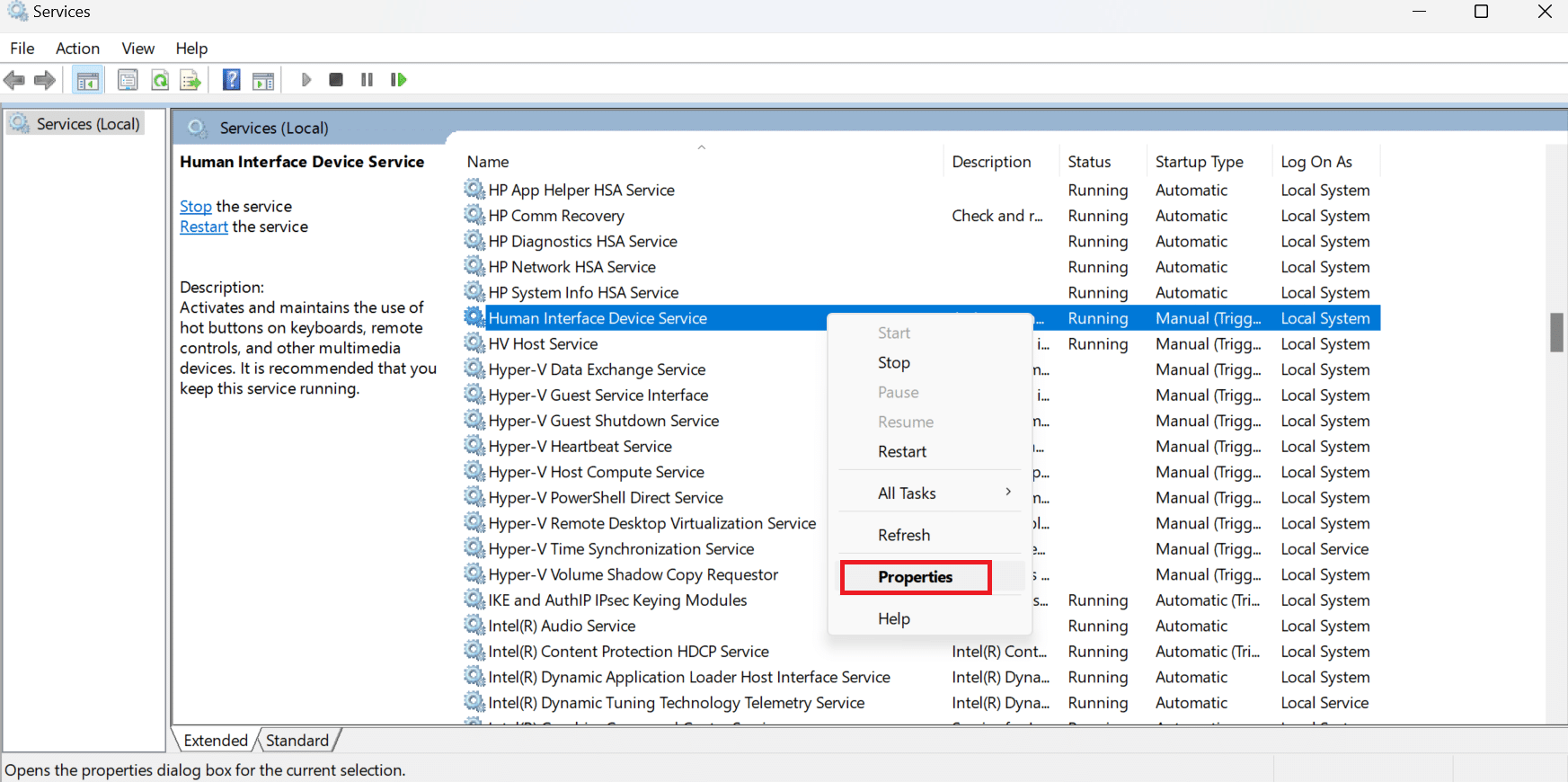
8. W polu „Typ uruchomienia” wybierz „Automatyczny”, a następnie „OK”.
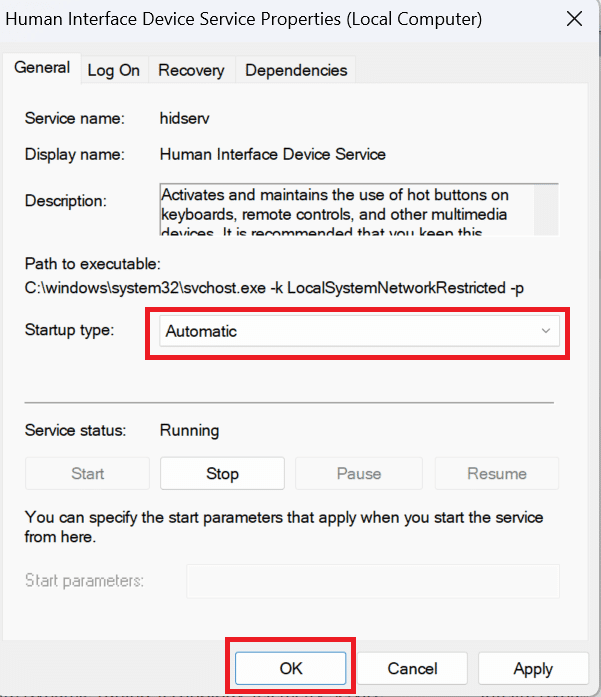
Metoda 2: Aktualizacja sterownika urządzenia
Sterowniki urządzeń są niezbędne do prawidłowej komunikacji pomiędzy sprzętem a systemem operacyjnym. Sprawdź nasz poradnik, aby dowiedzieć się, Jak zaktualizować sterowniki urządzeń.
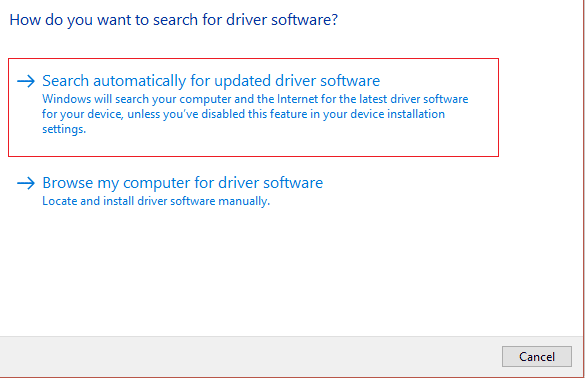
Metoda 3: Ponowna instalacja sterownika urządzenia
Jeśli aktualizacja sterownika nie pomogła, spróbuj go odinstalować i zainstalować ponownie. Sterowniki są kluczowe dla poprawnego działania sprzętu, a ich uszkodzenie może prowadzić do problemów. Więcej informacji znajdziesz w naszym przewodniku Jak odinstalować i ponownie zainstalować sterowniki urządzeń.
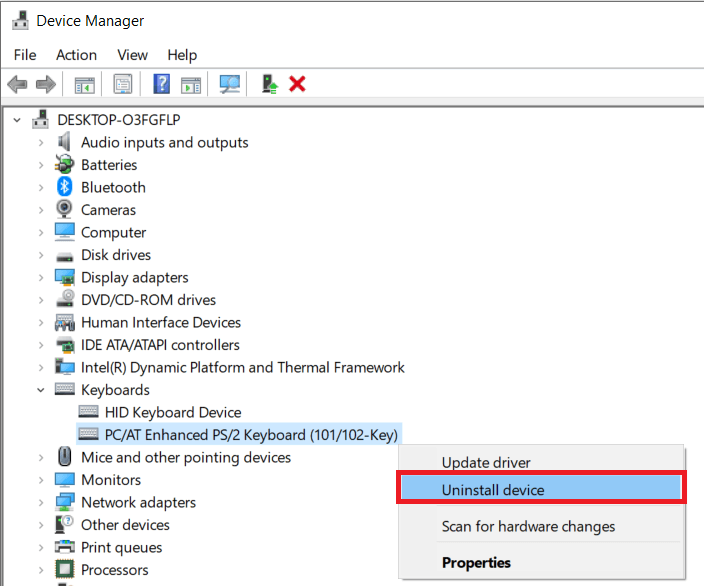
Jeśli to nie zadziała, przejdź do kolejnej metody.
Metoda 4: Wycofanie aktualizacji sterowników
Jeśli problem pojawił się po aktualizacji sterowników, warto ją wycofać. Sprawdź nasze poradniki: przywracanie aktualizacji sterowników w systemie Windows 11 oraz przywracanie sterowników w systemie Windows 10.

Metoda 5: Rozwiązywanie problemów z odbiornikiem Unifying
Problemy z odbiornikiem mogą uniemożliwiać komunikację z klawiaturą. Przeczytaj nasz artykuł o tym, jak naprawić odbiornik Logitech Unifying, który nie działa w systemie Windows 10.
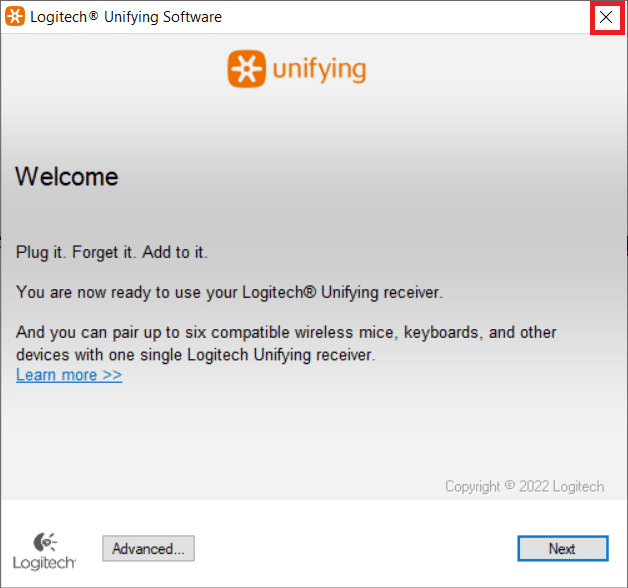
Metoda 6: Aktualizacja systemu Windows
Upewnij się, że Twój system operacyjny jest aktualny. Sprawdź, jak pobrać i zainstalować najnowszą aktualizację systemu Windows 10.
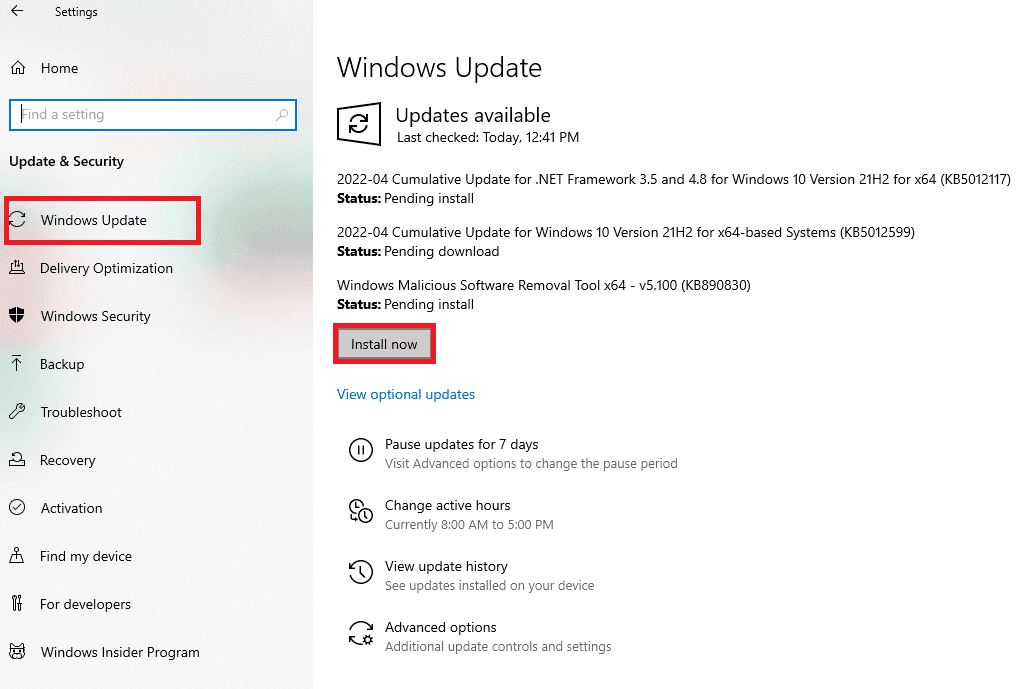
Metoda 7: Kontakt z pomocą techniczną
Jeśli żadna z powyższych metod nie pomogła, skontaktuj się ze stroną pomocy technicznej firmy Logitech.
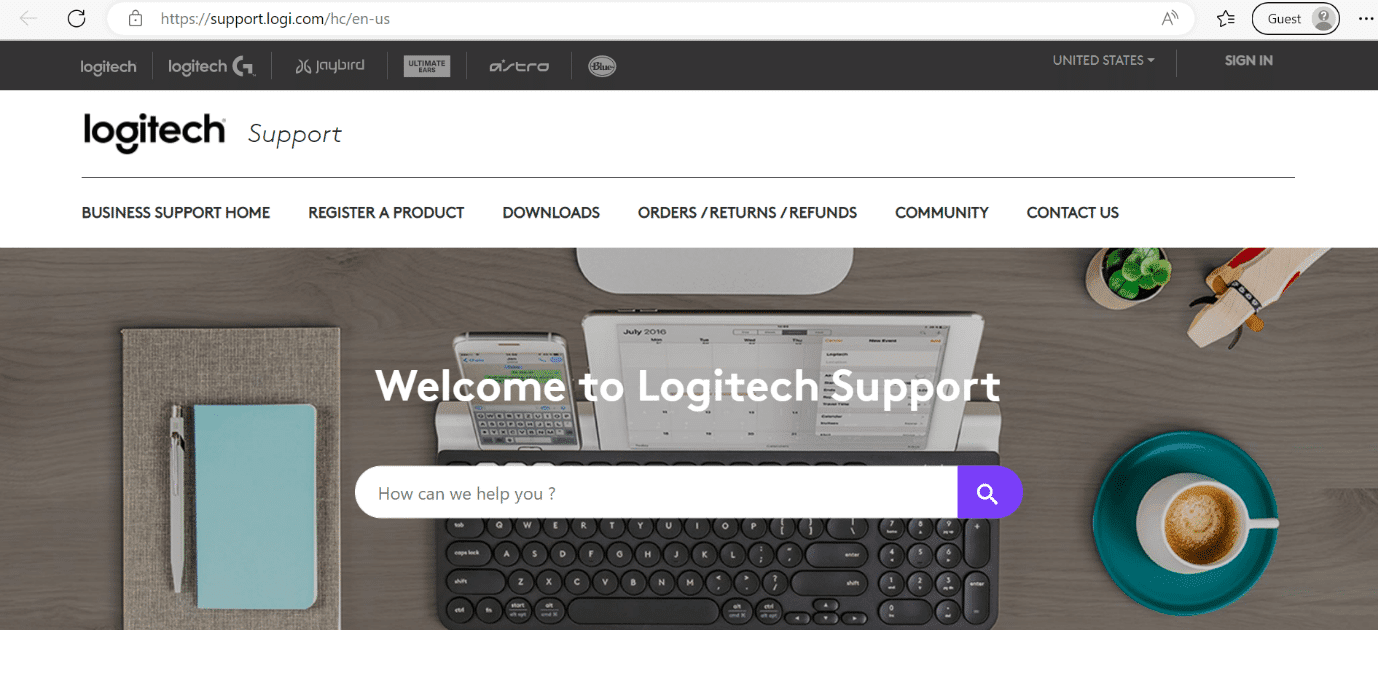
Często zadawane pytania (FAQ)
P1. Dlaczego moja klawiatura bezprzewodowa nie pisze?
Odp. Może to być spowodowane niskim poziomem baterii, nieprawidłowym podłączeniem odbiornika, zakłóceniami od innych urządzeń bezprzewodowych lub problemami z synchronizacją.
P2. Jak długo działa bateria K750?
Odp. Według producenta, bateria może działać do trzech miesięcy w całkowitej ciemności. Klawiatura ma również przycisk włączania/wyłączania, który pomaga oszczędzać energię.
P3. Jak naładować klawiaturę bezprzewodową Logitech K750?
Odp. Klawiaturę solarną należy wystawić na działanie światła (słonecznego lub sztucznego) na co najmniej godzinę, aby naładować baterię.
P4. Co to jest urządzenie wejściowe klawiatury?
Odp. Klawiatura jest urządzeniem wejściowym, które pozwala użytkownikowi wprowadzać dane do komputera za pomocą liter, cyfr i symboli. Posiada klawisze alfanumeryczne, numeryczne, funkcyjne, klawisze do sterowania kursorem oraz diody LED stanu.
P5. Czy Logitech K750 ma Bluetooth?
Odp. Nie, Logitech Wireless Solar Keyboard K750 nie ma wbudowanego Bluetooth. Wymaga odbiornika Logitech Unifying do działania.
***
Mamy nadzieję, że ten artykuł okazał się pomocny w rozwiązaniu problemów z Twoją klawiaturą Logitech K750. Jeśli masz dodatkowe pytania, zadaj je w sekcji komentarzy poniżej.
newsblog.pl
Maciej – redaktor, pasjonat technologii i samozwańczy pogromca błędów w systemie Windows. Zna Linuxa lepiej niż własną lodówkę, a kawa to jego główne źródło zasilania. Pisze, testuje, naprawia – i czasem nawet wyłącza i włącza ponownie. W wolnych chwilach udaje, że odpoczywa, ale i tak kończy z laptopem na kolanach.